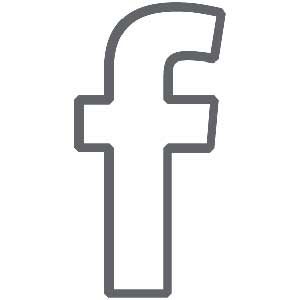Information til elever
Kære elev
På denne side kan du finde en lang række praktiske oplysninger, som du skal bruge, når du er igang med din uddannelse på skolen. God fornøjelse.
Sådan gør vi her...
Hvis du kender reglerne, er de nemmere at overholde. Derfor forventer vi, at du læser og kender nedenstående information.
Information om eksamen
Find information om skriftlige og mundtlige eksamener på den uddannelse du følger.
Vejledning til dig!
Vores vejledere er klar til at hjælpe dig. Har du brug for at tale med en studievejleder eller en SU vejleder, så book en tid her:
Skolens IT-platforme
Teams – er din indgang til skolens kommunikation og undervisning
Vi forventer, at du tjekker skolens Teams dagligt.
Via skolens Teams-platform får du alle vigtige studieinformationer fx dit skema, dine lektier, eksamens-informationer, aflysninger af timer etc. Det er også via skolens Teams, du afleverer dine opgaver (eller i Ludus). Skolens medarbejdere kan skrive til dig via Teams, og du kan sende beskeder til elever, lærere og studievejledere.
Vi anbefaler, at du også henter Microsoft Teams appen til din mobil (nyt vindue), og logger på Teams via din mobil, så du har hurtig adgang til dit skema i Teams-kalenderen og alle informationer fra skolen.
Ludus – er til registrering af fravær
I Teams under teamet “Skole-info -> Generelt” (nyt vindue) finder du link til Ludus, der er skolens studieadministrative system.
I Ludus skal du angive fravær og årsag, hvis du bliver syg/forhindret i at deltage i undervisningen. I Ludus kan du også se dine eksamensresultater, dit fravær og dit skema. I nogle fag skal du også aflevere dine opgaver i Ludus.
Moodle – er til elever på fjernundervisning
Hvis du tager fag på HF-fjernundervisning, vil du i dit fags team-rum, også være et link til Moodle, der er skolens LMS platform til fjernundervisning, I Moodle finder du undervisningsmaterialerne, som du skal bruge i dit fag på fjernundervisning.
IT information til nye elever
Vejledningen er særligt til nye elever og beskriver hvordan du:
kommer på skolens trådløse internet
kommer på skolens Teams (og Ludus)
får installeret gratis Office 365
få installeret skolens printløsning på egen computer.
Åbn startvejledning til at komme på skolens it-systemer (nyt vindue)
Når du er elev på skolen og har adgang til Teams har du også adgang til “IT-vejledning til elever” (nyt vindue), der er en OneNote med forklaringer og videovejledninger til skolens it-systemer
Det er en forudsætning for at kunne deltage fuldt ud i undervisningen, at du medbringer bærbar computer og headset med mikrofon hver dag. Du skal også bruge en computer til at forberede dig, lave opgaver og aflevere opgaver. Dine lærere vil give dig den nødvendige introduktion til programmerne. Det er vigtigt at du allerede første dag på skolen medbringer bærbar computer og headset med mikrofon.
Systemkrav til din computer
Nedenfor ser du en liste over, hvad din computer som minimum skal kunne for at fungere problemfrit på vores netværk og køre de programmer, som bruges i undervisningen. Hvis din computer ikke kan det, er den ikke god nok til skolebrug, og du bør anskaffe en anden. Hvis du er i tvivl om din computer er god nok, så spørg i en computerbutik.
- Windows 10 eller MAC
- Minimum 4 Gb RAM
- Trådløst netkort
- Minimum 128 GB harddisk
- Processor: Minimum Intel i3 eller tilsvarende.
- Din computer skal have kamera
Du skal ikke købe en Chromebook eller Linux, da de ikke kan køre de programmer, du skal bruge.
Vi anbefaler at købe brugte computere via refurb.dk
For at være god ved miljøet og spare nogle penge anbefaler vi genbrugte it-produkter fra refurb.dk (nyt vindue).
Skolen er ikke involveret i elevers køb af it hos refurb.dk, men formidler blot kontakten.
Lånecomputer
Vi opfordrer dig til at medbringe din egen computer, så du efterfølgende kan anvende redskaberne derhjemme. Hvis du ikke kan det, har du mulighed for at låne én computer på skolen mod betaling af depositum på 500 kr, som du får tilbage, når du afleverer computeren igen. Lånet er tidsbegrænset.
Alle lånte computere skal afleveres retur til skolen ved afslutning af din uddannelse dog senest ved semestrets afslutning (juni/december). Når du afleverer computeren, får du dit depositum retur (overført til din NEM-konto). Afleveres computeren ikke, skal du erstatte den (3.000 kr.). Du skal henvende dig i receptionen, hvis du har behov for at låne en computer.
Alle skolens elever kan gratis downloade licens til Office 365 (Microsoft Office 2016 – dvs. Onedrive, Word, Excel, OneNotePowerpoint mv.).
Så vi forventer, at du har Microsoft Office 2016 på din computer. Det er et krav , at du kan sende dine afleveringer i doc eller docx-format.
I denne vejledning kan du se, hvordan du installerer gratis Office365 med dit Uni-Login og password (nyt vindue) – udleveres ved studiestart.
Din computer SKAL være virusfri!
Der SKAL være et fungerende, opdateret Anti-virus program på din computer. Ellers kan du ikke få adgang til skolens netværk.
Du kan fx hente gratis windows antivirus-program her (nyt vindue)
Alle elever kan få adgang til skolens printsky fra egen bærbar.
Printskyen giver adgang til at udskrive på de Xerox maskiner, der står på gangene.
Sådan installerer du adgang til skolens printsky
- Brug vejledningen her til at installere printadgang (nyt vindue)
Sidst i vejledningen kan du se, hvordan du installerer skolens printer HVHO_PrintSkyElev på din egen computer.
Sådan printer du
- For at få dit print ud, skal du gå til den printer på gangen, du gerne vil udskrive fra og logge ind på printeren: Tryk på’ Guest’ Log ind med din Skolemail og password.
- Der kommer en liste frem, med de print du har sendt. Du kan for hvert enkelt print vælge, om du vil udskrive eller slette det.
- Log ud af printeren, når du er færdig med at printe
Få hjælp på IT-kontoret…
Har du problemer med de it-løsninger skolen stiller til rådighed – netværk, programmer eller at komme på Teams, Ludus og Moodle, så kan du henvende dig på IT-kontoret i lokale S.20 (på studievejledergangen i stueetagen), der er åbent mandag-torsdag kl. 8-15 og fredag kl. 8-14.
Du kan skrive spørgsmål direkte til IT i Teams via kanalen “IT-kontoret” (åbner i nyt vindue).
Du kan sende en mail til IT-kontoret på it@horsenshfogvuc.dkeller ringe til vores IT-supporter Rasmus Simon alle hverdage kl. 8 -14 på tlf. 29 20 22 96
Skolens Elevråd
Praktiske informationer
I det nedenstående finder du praktiske informationer til dit studieliv på skolen.
Du låner bøger af skolen i de forskellige fag. Dine lærere udleverer de bøger, du skal bruge i undervisningen.
Vi registrerer udlevering og aflevering af bøger elektronisk. Derfor er det meget vigtigt, at du afleverer bøgerne i receptionen, hvor vi kan registrere afleveringen, og du kan få en kvittering for din aflevering.
Du vil blive opkrævet betaling for ikke-afleverede bøger.
Pas godt på vores bøger! Så er der mange, der kan få glæde af dem.
Som studerende hos Horsens HF & VUC har du mulighed for via Studiz.dk (nyt vindue) at få dit studiekort digitalt på din smartphone.
Følg denne vejledning til oprettelse af et Studiz studiekort (nyt vindue)
Skolens elevskabe står under hovedtrappen i stueetagen.
- Du kan leje et elevskab i et semester (halvt år), dvs. fra august – december eller fra januar – juni. Henvend dig i receptionen.
- Prisen for at leje et skab pr. semester/halve år er 50 kr.
- Du skal selv købe og medbringe en hængelås.
- Du skal tømme skabet ved udgangen af lejeperioden, enten i den sidste uge før jule- eller sommerferie.
- Tømmer du ikke selv elevskabet, klipper skolen hængelåsen og tømmer skabet. Der ydes ikke kompensation herfor.
- Leje af elevskabene sker på eget ansvar. Skolen hæfter ikke for tyveri eller skader på ting i skabet.
Ferieplan for 2023
- Store Bededag den 5. – 7. maj 2023
- Kristi Himmelfartsdag den 18. – 21. maj 2023
- 2. pinsedag den 29. maj 2023
- Sommerferie den 24. juni – 8. august 2023
- Undervisningen begynder efter sommerferien fra den 9. august 2023
- Efterårsferie den 14. – 22. okt. 2023
- Juleferie den 22. december – 2. januar 2024
Øvrig tilrettelæggelse af dit studie kan du se i din kalender i Teams.
Har du brug for at kende dit gennemsnit?
- Klik her for at beregne dit gennemsnit på 2 årig HF (nyt vindue)
- Klik her for at beregne dit gennemsnit på HF-enkeltfag (nyt vindue)
Resultatet er vejledende og forudsætter, at skemaet er udfyldt korrekt.
Hvis du er i tvivl om resultatet, så kontakt en HF studievejleder
Hvis du skal bruge dit HF eksamensbevis til en ansøgning til en videregående uddannelse, kan disse findes på Eksamensdatabasen, som man får adgang til via optagelse.dk (nyt vindue).
Du er også velkommen til at henvende dig i receptionen eller studievejledningen på skolen, så kan de hjælpe dig med at få dit eksamensbevis udleveret.
Bestilling af et fuldt HF-eksamensbevis for elever på HF-enkeltfag eller HF-overbygning/SOF
Print dokumentet, udfyld det, vedlæg relevante tidligere eksamensbeviser og aflever din bestilling i receptionen på skolen. Bemærk at fristerne for bestilling af fuldt eksamensbevis annonceres på skolens Teams.
Bestilling af fuldt HF-bevis eller HF-SOF-bevis
Du kan få refunderet din deltagerbetaling, hvis du har taget en 1-årig uddannelsespakke (studiepakke) eller en fuld hf-enkeltfagseksamen, og du selv har betalt for uddannelsen.
Du kan dog ikke få refunderet deltagerbetaling, hvis du har en videregående uddannelse, eller hvis du har fået refunderet deltagerbetalingen via SU/SVU.
Hvis du gerne vil have refunderet din deltagerbetaling før sommerferien, så skal du søge senest onsdag i uge 26.
Søg om refundering af deltagerbetaling digitalt her (åbner i nyt vindue)
Skolens kantine i stueetagen holder åbent:
Mandag-fredag klokken 7.50 – 12.45.
Der kan være andre åbningstider i eksamensperioder eller ved sygdom.
Elever kan se information fra kantinen i Teams under kanalen “Kantinen” (link åbner i nyt vindue).
Se Fødevarestyrelsens smiley-rapporter for skolens kantine her (link åbner i nyt vindue).
Skolens elever kan gratis benytte parkeringspladsen, men du skal selv registrere din bils nummerplade hos ParkZone, det skal du gøre via skolens Teams.
Sådan registrerer du din nummerplade i Teams:
- Gå til Teamet VH_Skole-info
- Vælg kanalen “Generelt” og klik på “Services” i fanen øverst på siden
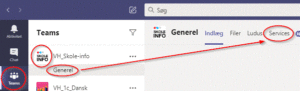
- Vælg “Dine oplysninger”
- Vælg “Parkering” og tryk “Opret ny”
- Indtast din nummerplade og tryk OK
- Du kan altid rette eller slette dine nummerplade-oplysninger samme sted.
Det er dit ansvar, at der er foretaget korrekt registrering af din bils nummerplade. Der kan ikke gives garanti for ledige båse i parkeringsområdet foran skolen, men der kan findes parkering i området ved biografen Megascope, husk at tjekke parkeringsreglerne.
- Når du stopper på skolen, slettes din registrering automatisk.
- Parkeringstilladelsen er personlig og må derfor ikke videresælges eller bortgives.
- Parkeringstilladelsen gælder til de pladser, der er skiltet med Horsens HF & VUC.
- Du må ikke parkere på p-pladser, hvor der står “Personale” eller andre firmanavne.
- Parkerer du i båse, hvor din registrering ikke gælder, risikerer du et kontrolgebyr på 875 kr og 1.750,00 kr., hvis der er tale om en el-ladeplads eller handicapplads.
- Du skal selv henvende dig til ParkZone (nyt vindue), hvis du mener, du har fået et uretmæssigt kontrolgebyr.
Skolen benytter Safeticket til tilmelding til arrangementer, køb af billetter og betaling til studieture.
Der kan betales med almindelige kreditkort og Dankort. Bekræftelse på bestilling, køb eller indbetaling sendes pr. e-mail.
Klik her for at komme ind på skolens Safeticket (nyt vindue)
Der er mange fordele ved et Ungdomskort!
- Rejs ubegrænset mellem dit hjem og uddannelsessted
- Rejs frit i hele dit takstområde
- Vælg selv, om du vil bestille for en længere periode eller 30 dage ad gangen
- Kør på børnebillet uden for dit prisområde
Læs mere på midttrafik.dk/ungdomskort (link åbner i nyt vindue)
Studiehjælp
Studieværksted
Alle er velkommen på Studieværkstedet i lokale 2.10, der et frivilligt tilbud om lektie- og studiehjælp.
Studieværkstedets åbningstider:
Mandag-torsdag kl. 8 – 21.30
Fredag kl. 8 – 18.
På skolens Teams kan du se, hvornår der er lærere og lektiehjælp i Studieværkstedet.
Læse- og skrivevejledning
Du kan få hjælp til at blive en bedre og hurtigere læser og/eller skriver.
Lav en aftale med vores læse- og skrivevejleder Lise Elkjær om at mødes, så I kan tale om, hvad du har brug for at blive bedre til.
Send Lise en chat-besked i Teams eller en mail med kursistnummer og mobilnummer (le@horsenshfogvuc.dk), så kontakter hun dig med et forslag til et mødetidspunkt.
Ordblinde-vejledning
Uanset om du lige har fundet ud af, at du er ordblind, eller om du har vidst det længe, så kan du få hjælp af vores ordblinde-vejledere.
Du kan også få en test, hvis du er i tvivl, om du er ordblind.
Lær at bruge din it-rygsæk – og bliv bedre til at bruge it-værktøj, der hjælper dig som ordblind. Kontakt OBU-vejleder Lise Elkjær i stue-etagen, via chat i Teams eller via mail (le@horsenshfogvuc.dk).
Skolen på Facebook og Instagram
Følg med... - og se billeder fra skolens studieliv og sociale aktiviteter på vores sider på Instagram og Facebook.
Følg med på Instagram – klik her
(åbner i nyt vindue)
Følg med på Facebook – klik her
(åbner i nyt vindue)